一键清除IE地址栏历史,告别繁琐网址残留!
在现代互联网生活中,隐私和安全成为了我们日益关注的重点。使用Internet Explorer(IE)浏览器时,地址栏中会自动保存我们访问过的网址,方便下次快速访问。然而,这些历史记录有时也会带来一些不便,尤其是当我们希望保护个人隐私或者清理不再需要的网址时。本文将详细介绍如何清除IE地址栏中的网址,帮助用户更好地管理浏览器隐私。

方法一:通过浏览器设置清除历史记录
1. 打开IE浏览器

首先,确保你的电脑上已安装并打开了Internet Explorer浏览器。如果你使用的是较新版本的Windows系统,可能需要从“开始”菜单中搜索“Internet Explorer”来找到并打开它。
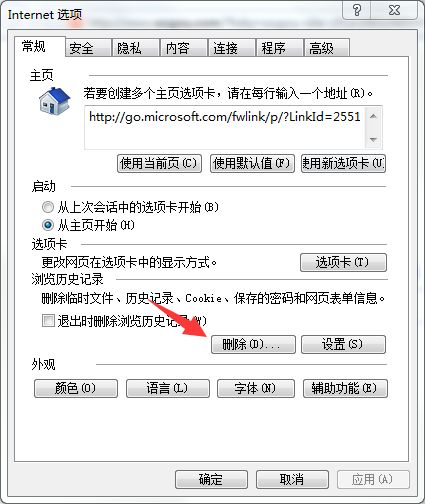
2. 进入浏览器设置
在IE浏览器的右上角,你会看到一个齿轮形状的“设置”图标。点击它,然后选择“Internet 选项”。
3. 打开删除浏览历史记录对话框
在“Internet 选项”窗口中,切换到“常规”选项卡。在这里,你会看到一个“浏览历史记录”部分,点击“删除”按钮。
4. 选择删除的内容
接下来会弹出一个“删除浏览历史记录”对话框,你可以在这里选择希望删除的具体内容。对于清除地址栏中的网址,你需要确保勾选“地址栏中的历史记录”选项。此外,你还可以根据需要勾选其他选项,如“临时Internet文件和网站文件”、“Cookie和网站数据”等。
5. 完成删除操作
选择好要删除的内容后,点击“删除”按钮。IE浏览器会开始删除你指定的历史记录。完成后,关闭所有对话框,并重新启动浏览器以确保更改生效。
方法二:使用快捷键快速清除
如果你经常需要清除浏览器历史记录,可以利用IE浏览器的快捷键来加快操作速度。
1. 打开IE浏览器
同样,首先确保IE浏览器处于打开状态。
2. 按下快捷键
在键盘上同时按下“Ctrl+Shift+Delete”组合键。这将直接打开“删除浏览历史记录”对话框,无需通过菜单导航。
3. 选择并删除
在打开的对话框中,按照方法一的步骤4和步骤5,选择并删除你想要清除的内容,包括地址栏中的历史记录。
方法三:通过注册表编辑器手动清除
对于高级用户来说,还可以通过修改Windows注册表来手动清除IE地址栏中的网址。不过,这种方法相对复杂且存在风险,如果不熟悉注册表操作,建议谨慎使用或寻求专业人士的帮助。
1. 打开注册表编辑器
按“Win+R”键打开运行对话框,输入“regedit”并按回车键,以管理员身份打开注册表编辑器。
2. 导航到指定位置
在注册表编辑器中,按照以下路径导航到存储IE浏览器历史记录的注册表项:
```
HKEY_CURRENT_USER\Software\Microsoft\Internet Explorer\TypedURLs
```
3. 删除历史记录
在“TypedURLs”项下,你会看到一系列以URL开头的字符串值。这些字符串值就是IE地址栏中保存的历史记录。右键点击每个字符串值,然后选择“删除”来逐个删除它们。
4. 重启计算机
完成删除操作后,关闭注册表编辑器并重启计算机。这将确保所有更改生效,并且IE浏览器中的地址栏历史记录被彻底清除。
方法四:使用第三方软件清理
除了手动操作外,还可以使用第三方系统清理软件来自动清除IE浏览器的历史记录。这些软件通常提供了更全面的清理选项,并且操作简单方便。
1. 选择并下载清理软件
在网上搜索并下载一款可靠的第三方系统清理软件,如CCleaner、360安全卫士等。确保从官方网站或可信渠道下载以避免安全风险。
2. 安装并打开软件
按照软件提供的安装向导完成安装过程。然后双击桌面上的软件图标来打开它。
3. 选择清理选项
在软件界面中,找到与IE浏览器相关的清理选项。通常这些选项会被归类在“浏览器”或“Internet”部分下。勾选与地址栏历史记录相关的选项。
4. 执行清理操作
设置好清理选项后,点击软件界面上的“清理”或“开始扫描”按钮。软件将开始扫描并删除你指定的历史记录。完成后,关闭软件并重新启动IE浏览器以确保更改生效。
注意事项
1. 定期清理
为了保持浏览器的整洁和隐私安全,建议定期清理IE浏览器的历史记录。可以根据个人需求设置清理频率,如每周或每月一次。
2. 备份重要数据
在进行任何清理操作之前,建议备份重要数据以防万一。虽然清理浏览器历史记录通常不会导致数据丢失,但备份仍然是一个好习惯。
3. 警惕安全风险
在使用第三方软件时,请务必从官方网站或可信渠道下载以避免安全风险。此外,在修改注册表时要特别小心,以免对系统造成损害。
4. 尊重他人隐私
在清理他人电脑上的浏览器历史记录时,请确保获得了对方的许可。尊重他人的隐私权是每个人的责任。
通过以上方法,你可以轻松清除IE地址栏中的网址,保护个人隐私并提升浏览器使用体验。无论你选择哪种方法,都要确保操作正确且谨慎,以免对系统造成不必要的损害。希望这篇文章能帮助你更好地管理IE浏览器的历史记录!
- 上一篇: 如何开通迅雷白金会员
- 下一篇: 电驴8.1使用指南:轻松上手教程
新锐游戏抢先玩
游戏攻略帮助你
更多+-
05/03
-
05/03
-
05/03
-
05/03
-
05/03









